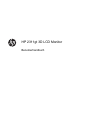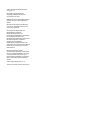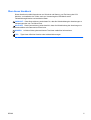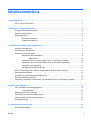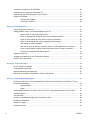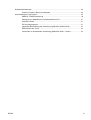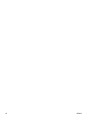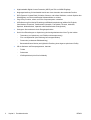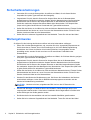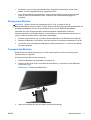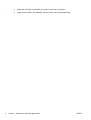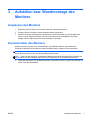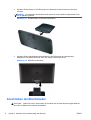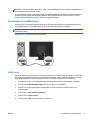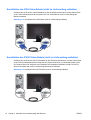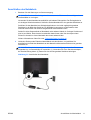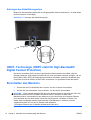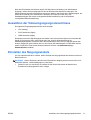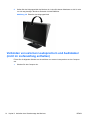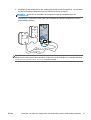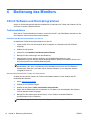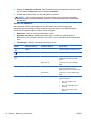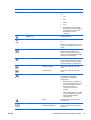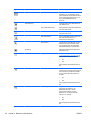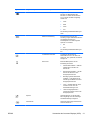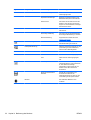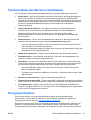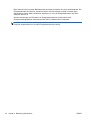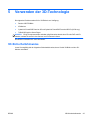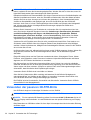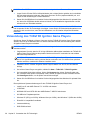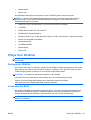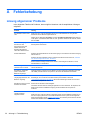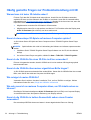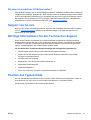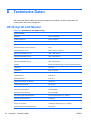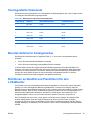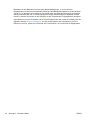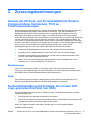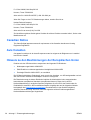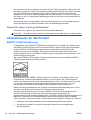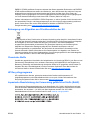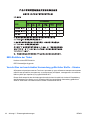HP 23 inch Flat Panel Monitor series Benutzerhandbuch
- Kategorie
- Fernseher
- Typ
- Benutzerhandbuch

HP 2311gt 3D LCD Monitor
Benutzerhandbuch

© 2011 Hewlett-Packard Development
Company, L.P.
Microsoft® und Windows® sind
eingetragene Marken der Microsoft
Corporation in den USA.
ENERGY STAR und das ENERGY STAR-
Zeichen sind in den USA eingetragene
Marken.
Bluetooth ist eine Marke ihres Besitzers
und wird von Hewlett-Packard Company
unter Lizenz verwendet.
Die einzigen für HP-Produkte und -
Dienstleistungen geltenden
Gewährleistungen sind in den
ausdrücklichen Gewährleistungshinweisen
für die jeweiligen Produkte und
Dienstleistungen beschrieben. Keine der in
dieser Dokumentation enthaltenen
Angaben darf als zusätzliche
Gewährleistung aufgefasst werden. HP
haftet weder für technische oder inhaltliche
Fehler noch für Auslassungen in dieser
Dokumentation.
Diese Dokumentation enthält
urheberrechtlich geschützte Informationen.
Kein Teil dieser Dokumentation darf ohne
vorherige schriftliche Zustimmung von
Hewlett-Packard fotokopiert, reproduziert
oder in eine andere Sprache übersetzt
werden.
Erste Ausgabe (September 2011)
Teilenummer des Dokuments: 662779-041

Über dieses Handbuch
Dieses Handbuch enthält Informationen zur Sicherheit und Wartung, zur Einrichtung des LCD-
Monitors, zur Installation der Treiber sowie zur Verwendung des OSD-Menüs sowie
Fehlerbehebungshinweise und technische Daten.
VORSICHT! Diese Kennzeichnung weist darauf hin, dass die Nichteinhaltung der Anweisungen zu
Verletzungen oder zum Tod führen kann.
ACHTUNG: Diese Kennzeichnung weist darauf hin, dass die Nichteinhaltung der Anweisungen zu
Geräteschäden oder Datenverlust führen kann.
HINWEIS: Auf diese Weise gekennzeichneter Text bietet zusätzliche Informationen.
TIPP: Tipps bieten hilfreiche Hinweise oder Arbeitserleichterungen.
DEWW iii

iv Über dieses Handbuch DEWW

Inhaltsverzeichnis
1 Produktmerkmale ............................................................................................................................................ 1
HP 2311gt 3D LCD Monitor .................................................................................................................. 1
2 Sicherheits- und Wartungshinweise ............................................................................................................. 3
Wichtige Sicherheitsinformationen ....................................................................................................... 3
Sicherheitsvorkehrungen ...................................................................................................................... 4
Wartungshinweise ................................................................................................................................ 4
Reinigen des Monitors ......................................................................................................... 5
Transport des Monitors ........................................................................................................ 5
3 Aufstellen bzw. Wandmontage des Monitors ............................................................................................... 7
Auspacken des Monitors ...................................................................................................................... 7
Zusammenbau des Monitors ................................................................................................................ 7
Anschließen der Monitorkabel .............................................................................................................. 8
Anschließen des HDMI-Kabels ............................................................................................ 9
HDMI-Sound ....................................................................................................... 9
Anschließen des VGA Video-Kabels (nicht im Lieferumfang enthalten) ............................ 10
Anschließen des DVI-D Video-Kabels (nicht im Lieferumfang enthalten) ......................... 10
Anschließen des Netzkabels ............................................................................................. 11
Anbringen des Kabelführungsclips .................................................................................... 12
HDCP- Technologie (HDPC steht für High-Bandwidth Digital Content Protection) ............................ 12
Einschalten des Monitors ................................................................................................................... 12
Auswählen der Videoeingangssignalanschlüsse ............................................................................... 13
Einstellen des Neigungswinkels ......................................................................................................... 13
Verbinden von externen Lautsprechern und Audiokabel (nicht im Lieferumfang enthalten) .............. 14
4 Bedienung des Monitors .............................................................................................................................. 16
CD mit Software und Dienstprogrammen ........................................................................................... 16
Treiberinstallation .............................................................................................................. 16
Bedientasten auf der Vorderseite ....................................................................................................... 17
Verwenden des Onscreen-Displays (OSD) ........................................................................................ 17
Fehlerzustände des Monitors identifizieren ........................................................................................ 23
Energiesparfunktion ........................................................................................................................... 23
5 Verwenden der 3D-Technologie .................................................................................................................. 25
3D-Sicherheitshinweise ...................................................................................................................... 25
DEWW v

Verwenden der passiven 3D-FPR-Brille ............................................................................................. 26
Verwendung von CyberLink PowerDVD 3D ....................................................................................... 27
Verwendung des TriDef 3D Ignition Game Players ............................................................................ 28
Pflege Ihrer 3D-Brille .......................................................................................................................... 29
Reinigen der 3D-Brille ........................................................................................................ 29
Verwenden der Brille ......................................................................................................... 29
Anhang A Fehlerbehebung ............................................................................................................................. 30
Lösung allgemeiner Probleme ............................................................................................................ 30
Häufig gestellte Fragen zur Problembehandlung mit 3D .................................................................... 32
Warum kann ich keine 3D-Inhalte sehen? ......................................................................... 32
Kann ich stereoskope 3D-Spiele auf meinem Computer spielen? .................................... 32
Kann ich die 3D-Brille für einen 3D-Film im Kino verwenden? .......................................... 32
Kann ich die 3D-Brille über meiner eigentlichen Brille tragen? .......................................... 32
Wie reinige ich meine 3D-Brille? ........................................................................................ 32
Wie nah muss ich an meinem Computer sitzen, um 3D-Inhalte sehen zu können? ......... 32
Kann ich die 3D-Brille in hellem Sonnenlicht neben einem Fenster verwenden? ............. 32
Wo kann ich zusätzliche 3D-Brillen kaufen? ...................................................................... 33
Support von hp.com ........................................................................................................................... 33
Wichtige Informationen für den Technischen Support ....................................................................... 33
Position des Typenschilds .................................................................................................................. 33
Anhang B Technische Daten .......................................................................................................................... 34
HP 2311gt 3D LCD Monitor ................................................................................................................ 34
Voreingestellte Videomodi .................................................................................................................. 35
Benutzerdefinierter Anzeigemodus .................................................................................................... 35
Richtlinien zu Qualität und Pixelfehlern für den LCD-Monitor ............................................................ 35
Anhang C Zulassungsbestimmungen ........................................................................................................... 37
Hinweis der US-Funk- und Fernmeldebehörde (Federal Communications Commission, FCC) zu
Funkfrequenzstörungen ..................................................................................................................... 37
Modifizierungen ................................................................................................................. 37
Kabel .................................................................................................................................. 37
Konformitätserklärung für Produkte, die mit dem FCC-Logo gekennzeichnet sind (nur USA) ........... 37
Canadian Notice ................................................................................................................................. 38
Avis Canadien .................................................................................................................................... 38
Hinweis zu den Bestimmungen der Europäischen Union .................................................................. 38
Hinweis zur Ergonomie ...................................................................................................................... 39
Hinweis für Japan ............................................................................................................................... 39
Hinweis für Korea ............................................................................................................................... 39
vi DEWW

Netzkabelanforderungen .................................................................................................................... 39
Hinweis für Japan in Bezug auf Netzkabel ........................................................................ 40
Umwelthinweise für das Produkt ........................................................................................................ 40
ENERGY STAR® Zertifizierung ......................................................................................... 40
Entsorgung von Altgeräten aus Privathaushalten der EU ................................................. 41
Chemische Stoffe .............................................................................................................. 41
HP Recyclingprogramm ..................................................................................................... 41
Japanische Beschränkung der Verwendung gefährlicher Stoffe (RoHS) .......................... 41
EEE-Richtlinie der Türkei ................................................................................................... 42
Vorschriften zur beschränkten Verwendung gefährlicher Stoffe – Ukraine ....................... 42
DEWW vii

viii DEWW

1 Produktmerkmale
HP 2311gt 3D LCD Monitor
Abbildung 1-1 HP 2311gt 3D LCD Monitor
Die LCD-Monitore (LCD steht für Liquid Crystal Display) verfügen über einen Aktivmatrix-TFT-
Bildschirm mit TN-Technologie (twisted nematic) und weißer LED-Hintergrundbeleuchtung, sowie die
folgenden Features:
●
Große Bildschirmdiagonale
●
Höchste Auflösung für 2D-Grafiken: 1920 x 1080 bei 60 Hz mit der Möglichkeit geringerer
Auflösungen im Vollbildmodus
●
Höchste Auflösung für 3D-Grafiken: 1920 x 540 bei 60 Hz mit der Möglichkeit geringerer
Auflösungen im Vollbildmodus
●
2 passive 3D-Film Patterned Retarder (FPR)-Brillen in Schutzhülle mit Reinigungstuch
●
Unterstützung für 2D, natives 3D, und 2D zu 3D-Umwandlung von Photos, Spielen, Filmen und
Videos
●
Die beiliegende Software für CyberLink PowerDVD Premium 3D und CyberLink PowerDVD
Premium BD 3D (für Blu-ray) wird von folgenden Betriebssystemen unterstützt: Microsoft
Windows 7, Vista oder XP SP3 (Windows XP Service Pack 3 wird benötigt)
●
Die beiliegende TriDef® 3D Ignition Game Player-Software wird von folgenden
Betriebssystemen unterstützt: Windows XP (SP3) (nur 32 bit), Windows Vista (nur 32 bit) oder
Windows 7 (32 oder 64 bit)
●
VGA-Eingangssignal (Video Graphics Array)
●
Digitales Digital Visual Interface (DVI)-Eingangssignal
●
High-Definition Multimedia Interface (HDMI)-Eingangssignal
DEWW HP 2311gt 3D LCD Monitor 1

●
High-bandwidth Digital Content Protection (HDCP) auf DVI-und HDMI-Eingänge
● Neigungseinstellung für komfortable Ansicht aus einer sitzenden oder stehenden Position
●
DCR (Dynamic Contrast Ratio) für tiefere Schwarz- und hellere Weißtöne, um beim Spielen oder
Wiedergeben von Filmen erstklassige Schatteneffekte zu erzielen
●
Plug & Play-Funktion, sofern von Ihrem Computersystem unterstützt
●
OSD-Steuerung für einfache Einstellung und Bildschirmoptimierung (wählen Sie Englisch,
Vereinfachtes Chinesisch, Traditionelles Chinesisch, Französisch, Deutsch, Italienisch,
Spanisch, Niederländisch, Japanisch oder Brasilianisches Portugiesisch)
● Geringerer Stromverbrauch durch Energiesparfunktion
●
Quick View-Einstellungen zur Optimierung der Anzeige basierend auf dem Typ der Inhalte.
◦
Textmodus (zur Optimierung von E-Mails und Internetnutzung)
◦ Film- und Spielemodi (Hervorhebung bei bewegten Bildern)
◦
Fotomodus (verbesserte Bilddarstellung)
◦
Benutzerdefinierter Modus (ermöglicht die Erstellung eines eigenen optimierten Profils)
●
CD mit Software und Dienstprogrammen, darunter:
◦
Treiber
◦
Dokumente
◦
3D-Beispielinhalt (nicht für alle Modelle)
2 Kapitel 1 Produktmerkmale DEWW

2 Sicherheits- und Wartungshinweise
Wichtige Sicherheitsinformationen
Im Lieferumfang des Monitors ist ein Netzkabel enthalten. Wenn Sie ein anderes Kabel verwenden,
stellen Sie sicher, dass Sie es an eine geeignete Stromquelle anschließen und dass es die richtigen
Anschlüsse aufweist. Weitere Informationen zum richtigen Netzkabel für Ihren Monitor finden Sie
unter
„Netzkabelanforderungen“ auf Seite 39.
VORSICHT! Beachten Sie die folgenden Hinweise, um das Risiko von Stromschlägen oder
Geräteschäden zu verringern:
Verwenden Sie das Netzkabel ausschließlich mit intaktem Erdungsleiter. Der Erdungsleiter ist ein
wichtiges Sicherheitsmerkmal. Schließen Sie das Netzkabel an eine geerdete Steckdose an.
• Schließen Sie das Netzkabel an eine geerdete Steckdose an, die jederzeit frei zugänglich ist.
• Trennen Sie die Stromverbindung zum Monitor, indem Sie das Netzkabel von der Steckdose
abziehen.
Stellen Sie zu Ihrer eigenen Sicherheit keine Gegenstände auf Netzkabel oder andere Kabel.
Verlegen Sie diese auf eine Art und Weise, dass niemand versehentlich darauf treten oder über sie
stolpern kann. Ziehen Sie niemals an einem Netzkabel oder einem anderen Kabel. Fassen Sie das
Netzkabel am Stecker an, wenn Sie es aus der Steckdose ziehen.
Hinweise zur Vermeidung von Verletzungen finden Sie im
Handbuch für sicheres und angenehmes
Arbeiten
. Das Handbuch enthält Erläuterungen zur richtigen Einrichtung des Arbeitsplatzes und zur
korrekten Körperhaltung sowie Gesundheitstipps für die Arbeit am Computer und wichtige Hinweise
zur elektrischen und mechanischen Sicherheit. Sie finden das Handbuch im Web unter
www.hp.com/
ergo und/oder auf der Dokumentations-CD, sofern diese dem Produkt beiliegt.
ACHTUNG: Schließen Sie zum Schutz des Monitors sowie des Computers alle Netzkabel für den
Computer und die Peripheriegeräte (z. B. Monitor, Drucker, Scanner) an ein
Überspannungsschutzgerät wie eine Steckdosenleiste oder unterbrechungsfreie Stromversorgung
(Uninterruptible Power Supply, UPS) an. Nicht alle Steckdosenleisten bieten Überspannungsschutz;
diese Funktion muss explizit auf der Steckdosenleiste angegeben sein. Verwenden Sie eine
Steckdosenleiste mit Schadenersatzgarantie des Herstellers, sodass Ihr Gerät im Fall eines Ausfalls
des Überspannungsschutzes ersetzt wird.
Stellen Sie Ihren HP LCD-Monitor auf geeignete Möbel in der richtigen Größe.
VORSICHT! Anrichten, Bücherschränke, Regale, Schreibtische, Lautsprecher, Truhen und Kisten
sind als Stellplatz für LCD-Monitore ungeeignet, da die Monitore umfallen und dadurch Verletzungen
hervorrufen können.
Achten Sie auf die sorgfältige Verlegung aller an den LCD-Monitor angeschlossenen Kabel, damit
sich niemand in den Kabeln verfangen oder über diese stolpern kann.
DEWW Wichtige Sicherheitsinformationen 3

Sicherheitsvorkehrungen
●
Verwenden Sie nur solche Stromquellen, Anschlüsse und Kabel, die mit diesem Monitor
kompatibel sind (siehe Typenschild auf dem Netzgerät).
● Vergewissern Sie sich, dass die Summe aller Ampere-Werte der an die Netzsteckdose
angeschlossenen Geräte den maximalen Ampere-Wert der Netzsteckdose nicht überschreitet.
Des Weiteren darf die Summe aller Ampere-Werte der an das Netzkabel angeschlossenen
Geräte den maximalen Ampere-Wert dieses Kabels nicht überschreiten. Den Ampere-Wert
(Amps oder A) jedes Geräts können Sie anhand des Typenschilds bestimmen.
●
Stellen Sie den Monitor in der Nähe einer leicht erreichbaren Netzsteckdose auf. Fassen Sie das
Monitornetzkabel am Stecker an, wenn Sie es aus der Netzsteckdose ziehen. Ziehen Sie den
Stecker niemals am Kabel aus der Netzsteckdose.
●
Stellen Sie keine schweren Gegenstände auf das Netzkabel. Treten Sie nicht auf das Kabel.
Wartungshinweise
So können Sie die Leistung des Monitors erhöhen und seine Lebensdauer verlängern:
●
Öffnen Sie nicht das Monitorgehäuse, und versuchen Sie nicht, eigenständig Reparaturen am
Gerät vorzunehmen. Passen Sie nur die Einstellungen an, die in der Bedienungsanleitung
beschrieben sind. Wenn der Monitor nicht korrekt funktioniert, heruntergefallen ist oder
beschädigt wurde, wenden Sie sich an einen von HP autorisierten Fachhändler oder
Dienstanbieter.
●
Verwenden Sie nur solche Stromquellen, Anschlüsse und Kabel, die für diesen Monitor geeignet
sind (siehe Typenschild auf dem Netzgerät).
●
Vergewissern Sie sich, dass die Summe aller Ampere-Werte der an die Netzsteckdose
angeschlossenen Geräte den maximalen Ampere-Wert der Netzsteckdose nicht überschreitet.
Des Weiteren darf die Summe aller Ampere-Werte der an das Kabel angeschlossenen Geräte
den maximalen Ampere-Wert des Netzkabels nicht überschreiten. Den Ampere-Wert (AMP oder
A) jedes Geräts können Sie anhand des Typenschilds bestimmen.
●
Stellen Sie den Monitor in der Nähe einer leicht erreichbaren Netzsteckdose auf. Fassen Sie das
Monitornetzkabel am Stecker an, wenn Sie es aus der Netzsteckdose ziehen. Ziehen Sie den
Stecker niemals am Kabel aus der Netzsteckdose.
●
Schalten Sie den Monitor bei Nichtbenutzung aus. Sie können die Lebensdauer des Monitors
entscheidend verlängern, indem Sie ein Bildschirmschonerprogramm verwenden und den
Monitor bei Nichtbenutzung ausschalten.
ACHTUNG: Monitore mit einem „eingebrannten Bild“ sind von der HP Garantie nicht
abgedeckt.
●
Schlitze und Öffnungen im Gehäuse dienen der Ventilation. Diese Öffnungen dürfen nicht
versperrt oder bedeckt werden. Unter keinen Umständen dürfen Gegenstände in Schlitze oder
andere Öffnungen des Geräts gesteckt werden.
●
Der Monitor darf nicht herunterfallen oder auf eine instabile Oberfläche gestellt werden.
●
Stellen Sie keine schweren Gegenstände auf das Netzkabel. Treten Sie nicht auf das Kabel.
4 Kapitel 2 Sicherheits- und Wartungshinweise DEWW

●
Der Monitor muss in einem gut belüfteten Raum aufgestellt und darf keiner starken Licht-,
Wärme- und Feuchtigkeitseinwirkung ausgesetzt werden.
●
Wenn Sie den Monitorsockel abnehmen, müssen Sie den Monitor mit der Vorderseite nach
unten auf eine weiche Oberfläche legen, um Kratzer oder andere Beschädigungen zu
vermeiden.
Reinigen des Monitors
ACHTUNG: Sprühen Sie das Reinigungsmittel auf ein Tuch, und wischen Sie die
Bildschirmoberfläche mit dem feuchten Tuch ab. Sprühen Sie das Reinigungsmittel niemals direkt auf
die Bildschirmoberfläche. Es kann hinter die Blende laufen und die Elektronik beschädigen.
Verwenden Sie keine Reinigungsmittel mit petroleumbasierten Inhaltsstoffen wie Benzol,
Verdünnungsmitteln und flüchtigen Stoffen, um den Bildschirm und das Gehäuse des Monitors zu
reinigen. Diese Chemikalien können den Monitor beschädigen.
1. Schalten Sie den Monitor aus, und ziehen Sie das Netzkabel an der Rückseite des Geräts ab.
2. Stauben Sie Bildschirm und Gehäuse mit einem weichen und sauberen antistatischen Tuch ab.
3. Verwenden Sie zur Beseitigung hartnäckigerer Verschmutzungen ein 1:1-Gemisch aus Wasser
und Isopropylalkohol.
Transport des Monitors
Bewahren Sie die Originalverpackung auf, um den Monitor später im Falle eines Umzugs oder
Versands darin zu verpacken.
So bereiten Sie den Monitor zum Versand vor:
1. Ziehen Sie Netzkabel und Videokabel vom Monitor ab.
2. Drücken Sie die Taste an der Vorderseite des Standfußes (1) und heben Sie den Bildschirm
vom Sockel (2) ab.
Abbildung 2-1 Entfernen des Bildschirms
3. Legen Sie den Bildschirm auf eine weiche, geschützte Unterlage.
DEWW Wartungshinweise 5

4. Ziehen Sie vorsichtig am Standfuß, um diesen vom Sockel zu entfernen.
5. Legen Sie den Monitor, den Standfuß und den Sockel in die Originalverpackung.
6 Kapitel 2 Sicherheits- und Wartungshinweise DEWW

3 Aufstellen bzw. Wandmontage des
Monitors
Auspacken des Monitors
1. Entpacken Sie den Monitor und verstauen Sie das Verpackungsmaterial.
2. Schalten Sie den Computer und alle angeschlossenen Geräte aus.
3. Bereiten Sie für den Zusammenbau des Monitors eine ebene Fläche vor. Sie benötigen eine
ebene, weiche, geschützte Fläche, auf der Sie den Monitor mit der Bildfläche nach unten
ablegen können, während Sie ihn für die Installation vorbereiten.
Zusammenbau des Monitors
Wählen Sie für den Monitor einen zweckmäßigen, gut belüfteten Standort in der Nähe Ihres
Computers. Nachdem Sie den Monitor zusammengebaut haben, müssen Sie ihn anschließen.
ACHTUNG: Der Bildschirm ist zerbrechlich. Berühren Sie den LCD-Bildschirm nicht und üben Sie
keinen Druck auf ihn aus, da er sonst beschädigt werden könnte.
TIPP: Ziehen Sie bei Monitoren mit glänzender Blende eine andere Monitorposition in Betracht, da
die Blende zu störenden Spiegelungen durch helle Oberflächen in der Umgebung führen kann.
1. Legen Sie den Monitor mit der Bildschirmseite auf eine flache, weiche, geschützte Unterlage wie
einen Tisch oder Schreibtisch.
DEWW Auspacken des Monitors 7

2. Schieben Sie den Sockel in die Öffnung auf der Unterseite bis das Podest mit einem Klick
einrastet.
HINWEIS: Die Unterseite des Monitorsockels stimmt bei Ihrem Modell möglicherweise nicht
mit der Abbildung überein.
Abbildung 3-1 Zusammenbau von Sockel und Standfuß
3. Schieben Sie die Gelenkhalterung des Monitors in die Öffnung auf der Oberseite des
Standfußes. Der Monitor rastet ein, wenn die richtige Position erreicht ist.
Abbildung 3-2 Bildschirm einschieben
Anschließen der Monitorkabel
ACHTUNG: Stellen Sie sicher, dass sowohl der Computer als auch der Monitor ausgeschaltet ist,
bevor Sie die Kabel an den Monitor anschließen.
8 Kapitel 3 Aufstellen bzw. Wandmontage des Monitors DEWW

HINWEIS: Bei Verwendung eines DVI-, VGA- oder HDMI-Signals müssen externe Lautsprecher am
Audioausgang angeschlossen werden.
Die Videoquelle wird durch das verwendete Videokabel festgelegt. Der Monitor erkennt automatisch,
welcher Eingang gültige Videosignale empfängt. Die Eingänge können durch Drücken der Taste
Quelle auf dem Bedienfeld vorne am Monitor ausgewählt werden.
Anschließen des HDMI-Kabels
Schließen Sie ein Ende des HDMI-Kabels an der Rückseite des Monitors und das andere Ende an
das Eingabegerät an. Das HDMI-Kabel ist im Lieferumfang des Monitors enthalten.
HINWEIS: Der Audiostream muss direkt mit externen Lautsprechern oder einem Audioempfänger
verbunden werden.
Abbildung 3-3 Anschließen des HDMI-Kabels
HDMI-Sound
Wenn Sie HDMI zum Anschließen eines Monitormodells ohne Lautsprecher verwenden, müssen Sie
die Funktion für HDMI-Sound in Microsoft Windows aktivieren. Wenn HDMI nicht aktiviert ist, erfolgt
keine Audioausgabe. So aktivieren Sie die Funktion für HDMI-Sound auf Ihrem Computer:
1. Klicken Sie mit der rechten Maustaste auf das Lautstärkesymbol in der Windows-Taskleiste.
2. Klicken Sie auf Wiedergabegeräte. Das Fenster „Sound“ wird geöffnet.
3. Klicken Sie auf der Registerkarte „Wiedergabe“ auf das aufgeführte HDMI-Gerät für die
Audioausgabe.
4. Klicken Sie auf Als Standard festlegen.
5. Klicken Sie auf Übernehmen.
6. Klicken Sie auf OK, um das Fenster zu schließen.
DEWW Anschließen der Monitorkabel 9

Anschließen des VGA Video-Kabels (nicht im Lieferumfang enthalten)
Schließen Sie ein Ende des VGA-Videokabels an der Rückseite des Monitors und das andere Ende
an den VGA-Videoanschluss des Computers an. Das VGA-Kabel ist nicht im Lieferumfang des
Monitors enthalten.
Abbildung 3-4 Anschließen des VGA-Kabels (nicht im Lieferumfang enthalten)
Anschließen des DVI-D Video-Kabels (nicht im Lieferumfang enthalten)
Schließen Sie ein Ende des DVI-D-Videokabels an der Rückseite des Monitors und das andere Ende
an den DVI-D-Videoanschluss des Computers an. Dieses Kabel kann nur verwendet werden, wenn
Ihr Computer über eine integrierte oder installierte DVI-kompatible Grafikkarte verfügt. Die DVI-D-
Stecker und Kabel sind nicht im Lieferumfang des Monitors enthalten.
Abbildung 3-5 Anschließen des DVI-D-Kabels (nicht im Lieferumfang enthalten)
10 Kapitel 3 Aufstellen bzw. Wandmontage des Monitors DEWW

Anschließen des Netzkabels
1. Beachten Sie alle Warnungen zur Stromversorgung.
VORSICHT! Beachten Sie die folgenden Hinweise, um das Risiko von Stromschlägen oder
Geräteschäden zu verringern:
Verwenden Sie das Netzkabel ausschließlich mit intaktem Erdungsleiter. Der Erdungsleiter ist
ein wichtiges Sicherheitsmerkmal. Schließen Sie das Netzkabel an eine geerdete Steckdose an.
Schließen Sie das Netzkabel aus Sicherheitsgründen an eine leicht zugängliche geerdete
Steckdose in der Nähe des Geräts an. Ein Netzkabel muss stets so verlegt werden, dass
niemand darauf treten oder schwere Gegenstände darauf abstellen kann.
Stellen Sie keine Gegenstände auf Netzkabeln oder anderen Kabeln ab. Verlegen Sie diese auf
eine Art und Weise, dass niemand versehentlich darauf treten oder über sie stolpern kann.
Ziehen Sie niemals an einem Netzkabel oder einem anderen Kabel.
Weitere Informationen finden Sie unter
„Technische Daten“ auf Seite 34.
2. Verbinden Sie das runde Ende des Netzteilkabels mit dem Monitor, und schließen Sie
anschließend ein Ende des Netzkabels an das Netzteil und das andere Ende an eine geerdete
Steckdose an.
VORSICHT! Wenn keine korrekt geerdete Steckdose zur Verfügung steht, sollten Sie
Folgendes tun, um Stromschläge zu vermeiden: (1) Verwenden Sie einen Steckdosenadapter,
der korrekte Erdung bietet. (2) Lassen Sie eine korrekt geerdete Steckdose anbringen.
Abbildung 3-6 Anschließen des Netzkabels
DEWW Anschließen der Monitorkabel 11

Anbringen des Kabelführungsclips
Bringen Sie den Kabelführungsclip über dem Eingangskabel und dem Netzkabel an, um beide Kabel
hinter dem Monitor zu befestigen.
Abbildung 3-7 Anbringen des Kabelführungsclips
HDCP- Technologie (HDPC steht für High-Bandwidth
Digital Content Protection)
Der Monitor unterstützt HDCP und kann High-Definition-Inhalte entweder über HDMI- oder DVI-
Eingang empfangen. High Definition-Inhalte sind über viele verschiedene Quellen verfügbar, z.B. auf
Blu-ray-Discs oder in HDTV-Übertragungen per Rundfunk oder Kabel. Sowohl die Grafikkarte Ihres
Computers als auch der Monitor müssen HDCP unterstützen, um geschützte Inhalte abzuspielen.
Einschalten des Monitors
1. Drücken Sie den Ein-/Ausschalter am Computer, um den Computer einzuschalten.
2. Drücken Sie den Netzschalter vorne am Monitor, um den Monitor einzuschalten.
ACHTUNG: Wenn dasselbe statische Bild über einen längeren Zeitraum angezeigt wird, kann sich
dieses Bild einbrennen und zu Schäden am Monitor führen.* Aktivieren Sie stets einen
Bildschirmschoner, oder schalten Sie den Monitor aus, wenn dieser über einen längeren Zeitraum
nicht verwendet wird. Auf diese Weise können Sie das Einbrennen von Bildern vermeiden. Die
Gefahr, dass ein Nachbild entsteht, besteht bei allen LCD-Bildschirmen. Monitore mit einem
„eingebrannten Bild“ sind von der HP Garantie nicht abgedeckt.
* Ein längerer Zeitraum sind 12 Stunden Nichtbenutzung am Stück.
12 Kapitel 3 Aufstellen bzw. Wandmontage des Monitors DEWW
Seite wird geladen ...
Seite wird geladen ...
Seite wird geladen ...
Seite wird geladen ...
Seite wird geladen ...
Seite wird geladen ...
Seite wird geladen ...
Seite wird geladen ...
Seite wird geladen ...
Seite wird geladen ...
Seite wird geladen ...
Seite wird geladen ...
Seite wird geladen ...
Seite wird geladen ...
Seite wird geladen ...
Seite wird geladen ...
Seite wird geladen ...
Seite wird geladen ...
Seite wird geladen ...
Seite wird geladen ...
Seite wird geladen ...
Seite wird geladen ...
Seite wird geladen ...
Seite wird geladen ...
Seite wird geladen ...
Seite wird geladen ...
Seite wird geladen ...
Seite wird geladen ...
Seite wird geladen ...
Seite wird geladen ...
-
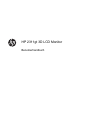 1
1
-
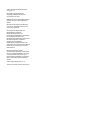 2
2
-
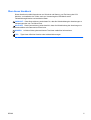 3
3
-
 4
4
-
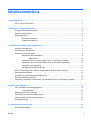 5
5
-
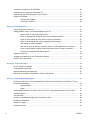 6
6
-
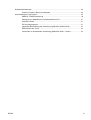 7
7
-
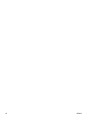 8
8
-
 9
9
-
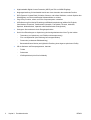 10
10
-
 11
11
-
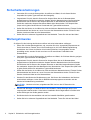 12
12
-
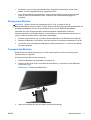 13
13
-
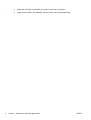 14
14
-
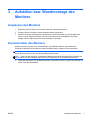 15
15
-
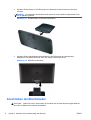 16
16
-
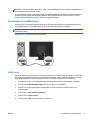 17
17
-
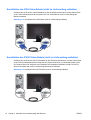 18
18
-
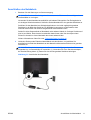 19
19
-
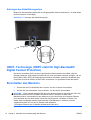 20
20
-
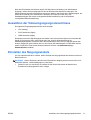 21
21
-
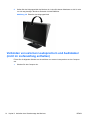 22
22
-
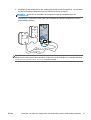 23
23
-
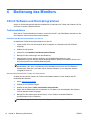 24
24
-
 25
25
-
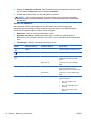 26
26
-
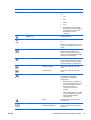 27
27
-
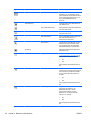 28
28
-
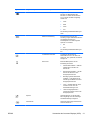 29
29
-
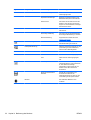 30
30
-
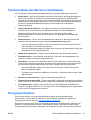 31
31
-
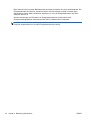 32
32
-
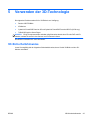 33
33
-
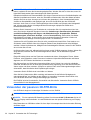 34
34
-
 35
35
-
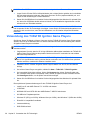 36
36
-
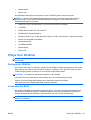 37
37
-
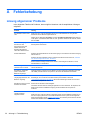 38
38
-
 39
39
-
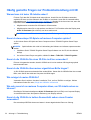 40
40
-
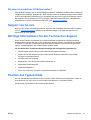 41
41
-
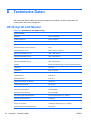 42
42
-
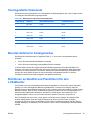 43
43
-
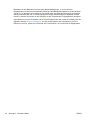 44
44
-
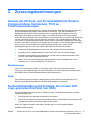 45
45
-
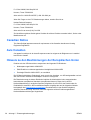 46
46
-
 47
47
-
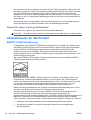 48
48
-
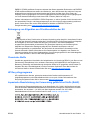 49
49
-
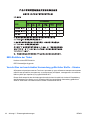 50
50
HP 23 inch Flat Panel Monitor series Benutzerhandbuch
- Kategorie
- Fernseher
- Typ
- Benutzerhandbuch
Verwandte Artikel
-
HP Value 23-inch Displays Benutzerhandbuch
-
HP Value 23-inch Displays Benutzerhandbuch
-
HP Value 25-inch Displays Benutzerhandbuch
-
HP Compaq Value 21-inch Flat Panel Monitors Benutzerhandbuch
-
HP 18 inch Flat Panel Monitor series Benutzerhandbuch
-
HP ENVY 27 27-inch Diagonal IPS LED Backlit Monitor Benutzerhandbuch
-
HP Value 23-inch Displays Benutzerhandbuch
-
HP 20 inch Flat Panel Monitor series Benutzerhandbuch
-
HP Compaq LA22f 22-inch LED Backlit LCD Monitor Referenzhandbuch
-
HP LD4200tm 42-inch Widescreen LCD Interactive Digital Signage Display Benutzerhandbuch